2024.1.25
《概要とポイントの説明欄》

寸法線端の変更・追加!
CADSUPER2019までは、寸法線端の矢印や黒丸は1サイズの登録となり、変更することしかできませんでした。CADSUPER2020より、複数の矢印や黒丸のサイズを登録することができるようになりました。
■ここがポイント!
寸法線端のサイズを追加できるので、図面の大きさごとにサイズを変更したり、細かい部分は寸法線端を小さくすることができます。
・対応バージョン 2020 Build01~
・使用するコマンド 設定ー属性
《操作手順》
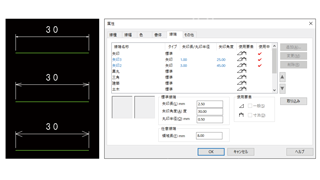
■寸法線端変更・追加方法■
寸法線端のサイズ・角度変更、追加方法をご紹介します。
【寸法線端変更方法】
①「設定」-「属性」を実行します。
②「線端」タブを開きます。
③変更したい線端を選択し、「標準線端」の数値を変更します。
④ 「OK」をクリックします。
【寸法線端追加方法】
① 「設定」-「属性」を実行します。
②「線端」タブを開きます。
③ 追加する線端の元となる線端を選択し、「追加」をクリックします。
④ 線端名称、矢印長、矢印角度等を指定し、「OK」をクリックします。 ※寸法線端の登録は最大8個までです。
⑤ 「OK」をクリックします。
寸法線端追加・変更に関する操作動画
一連の流れをナレーション音声付きの動画でご紹介しておりますので、是非ご視聴ください。(myANDOR会員様限定)
